Підвищення безпеки Slack за допомогою двофакторної аутентифікації
Двофакторна аутентифікація (2FA) – це надійний метод забезпечення безпеки, який ми завжди рекомендуємо використовувати. Більшість програмних продуктів надають можливість легко налаштувати 2FA, і Slack не є виключенням. Розглянемо, як її активувати для посилення захисту вашого облікового запису.
Для початку, зайдіть у свій робочий простір Slack через настільний додаток або веб-сайт [yourworkspace].slack.com. Після входу в систему, знайдіть стрілку біля назви вашого робочого простору та виберіть опцію “Профіль та обліковий запис”.
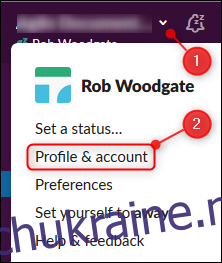
Інформація про ваш обліковий запис з’явиться в правій частині екрана. Клікніть на три крапки, а потім оберіть “Відкрити налаштування облікового запису” у випадаючому меню.
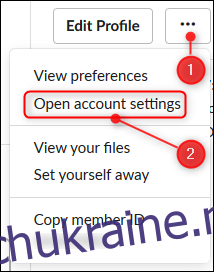
Тут ви можете редагувати налаштування вашого облікового запису, змінити параметри сповіщень та відредагувати ваш профіль. Щоб налаштувати 2FA, натисніть кнопку “розгорнути” поруч з опцією “Двофакторна аутентифікація”.
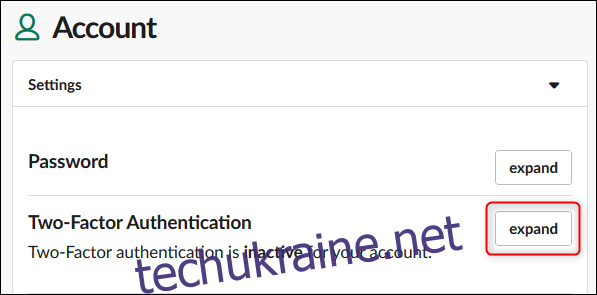
Далі натисніть на кнопку “Налаштувати двофакторну аутентифікацію”.
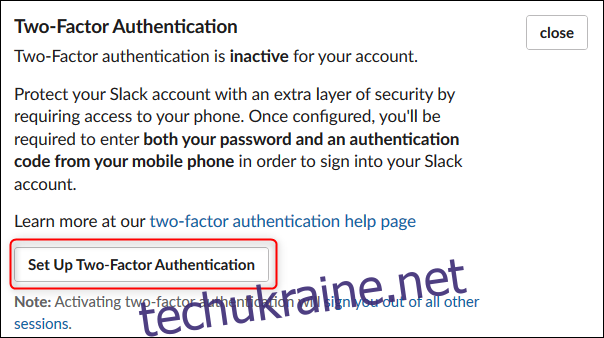
Тепер виберіть спосіб отримання кодів 2FA. Рекомендуємо використовувати програму аутентифікатор, оскільки цей метод є найбільш надійним. Однак, ви можете вибрати SMS, якщо це для вас зручніше, але пам’ятайте, що навіть такий варіант краще, ніж повна відсутність 2FA.
Важливо: Ми провели тестування 2FA Slack з трьома різними додатками-аутентифікаторами: Authy, Google Authenticator, та Microsoft Authenticator. Усі три додатки успішно працювали з одним екземпляром Slack. Проте, коли ми додали другий екземпляр Slack, Authy та Google Authenticator коректно додали його як другий обліковий запис, тоді як Microsoft Authenticator замінив перший обліковий запис Slack, заблокувавши доступ до нього. Ми використали резервні коди, але це було незручно. Якщо вам потрібно налаштувати 2FA для декількох облікових записів Slack, рекомендуємо Authy або Google Authenticator.
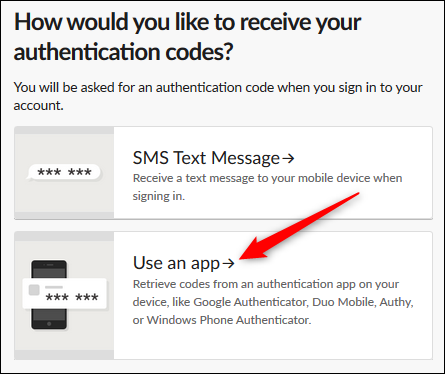
Перший крок цього процесу – встановлення програми-аутентифікатора, що ми припускаємо, ви вже зробили. На другому кроці вам потрібно відкрити додаток і додати новий обліковий запис. Наведіть камеру вашого телефону на QR-код, що відображається в Slack, і дотримуйтесь інструкцій вашої програми. Наприкінці, введіть код, що згенерувала програма.
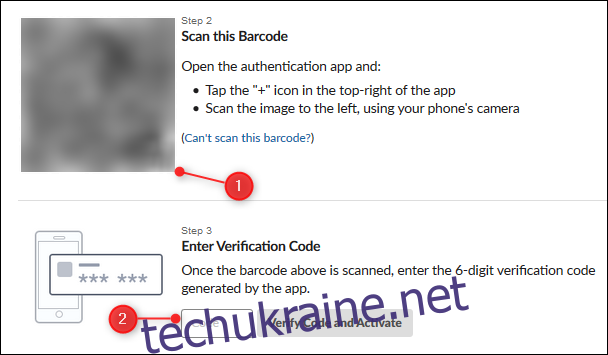
Slack відобразить панель з резервними кодами, які можна використати для доступу до облікового запису, якщо ви втратите телефон. Зберігайте копію цих кодів у безпечному місці, до якого очевидно не потрібен доступ через телефон.
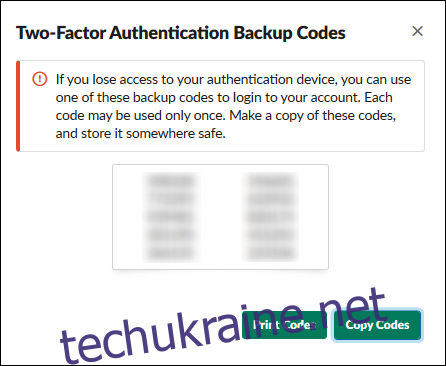
Тепер ваш обліковий запис Slack налаштований з 2FA. Якщо ви використовуєте додаток Slack на своєму телефоні, він може запропонувати вам надіслати “магічне посилання” на вашу електронну адресу, що дозволить вам увійти без введення 2FA коду. От і все.
Бажаєте ще більше інформації про 2FA? Перегляньте також наші інші інструкції для Gmail, O365 та Apple ID.